¿Cómo identificar estafas como la de la ventana emergente Su iPhone ha sido hackeado?
Malware específico de MacConocido también como: Ventana emergente "Su iPhone ha sido hackeado"
Obtenga un escaneo gratuito y verifique si su computadora está infectada.
ELIMÍNELO AHORAPara usar el producto con todas las funciones, debe comprar una licencia para Combo Cleaner. 7 días de prueba gratuita limitada disponible. Combo Cleaner es propiedad y está operado por RCS LT, la empresa matriz de PCRisk.
¿Qué es la estafa de ventana emergente Su iPhone fue hackeado?
Los sitios web como éste utilizan tácticas para intimidar a los visitantes con el fin de que instalen software peligroso. Muestran falsas notificaciones de virus que afirman que un dispositivo está infectado o hackeado y animan a los usuarios a eliminar las amenazas detectadas con alguna aplicación potencialmente no deseada (PUA). Nunca se puede confiar en ellos.
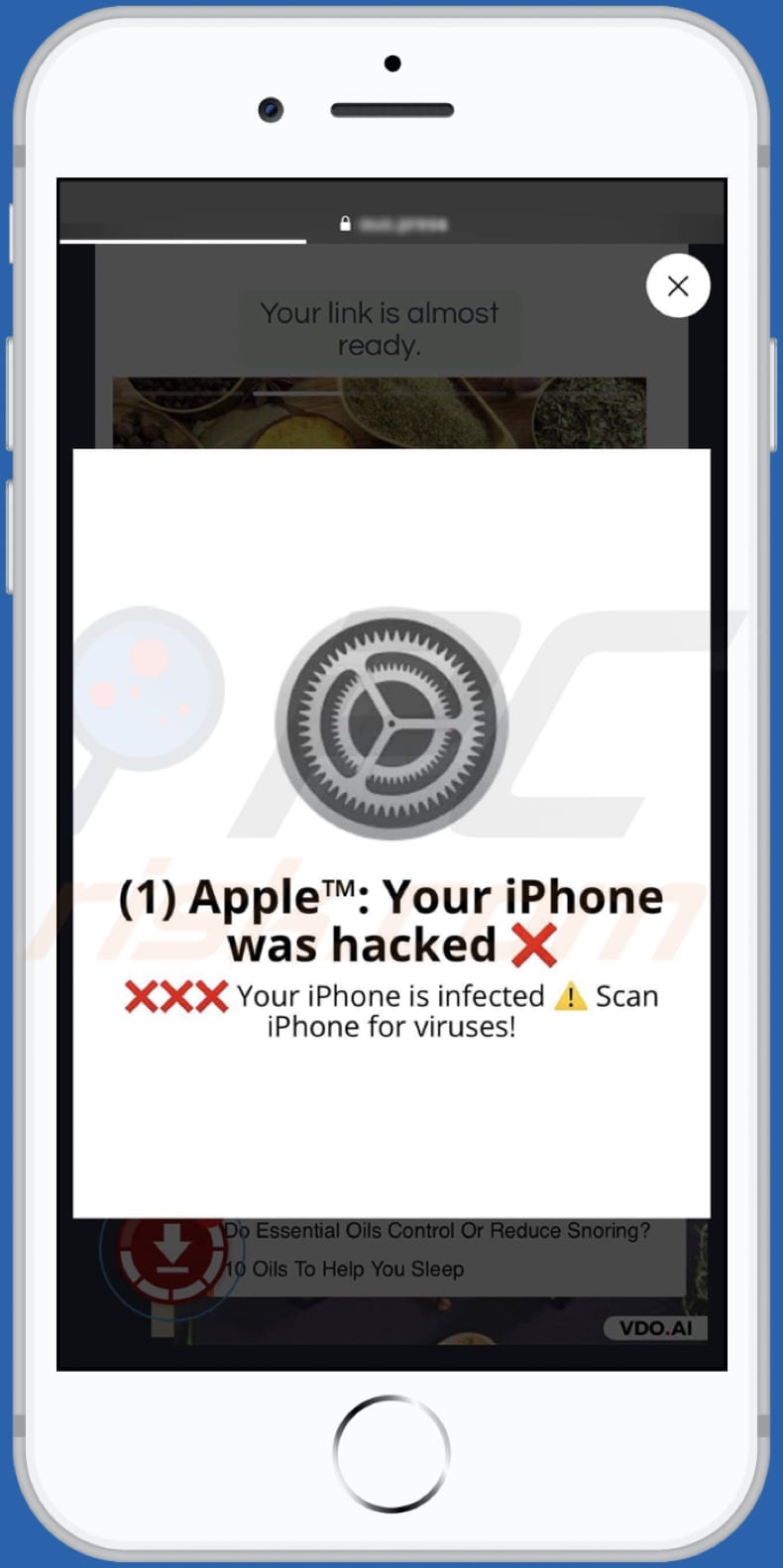
La estafa Su iPhone ha sido hackeado en detalle
Este sitio web fraudulento en particular muestra una notificación falsa del sistema iOS en la que se afirma que un iPhone ha sido hackeado y se recomienda a los visitantes que analicen el dispositivo en busca de virus. Es muy probable que esta página engañosa pretenda que los usuarios instalen adware, un secuestrador del navegador, o incluso alguna aplicación maliciosa.
Los usuarios no visitan sitios web de este tipo a propósito. Se abren a través de otras páginas poco fiables, se hace clic en anuncios deshonestos o se instalan PUAs. Cabe mencionar que los usuarios rara vez descargan e (o) instalan PUAs a sabiendas.
| Nombre | Ventana emergente "Su iPhone ha sido hackeado" |
| Tipo de amenaza | Phishing, estafa, malware para Mac, virus para Mac |
| Afirmación falsa | El iPhone ha sido hackeado |
| Síntomas | Su Mac se vuelve más lento de lo normal, aparecen anuncios emergentes no deseados, se le redirige a sitios web fraudulentos. |
| Métodos de distribución | Anuncios emergentes engañosos, instaladores de software gratuito (bundling), instaladores falsos de Flash Player, descargas de archivos torrent. |
| Daño | Seguimiento del navegador de Internet (posibles problemas de privacidad), visualización de anuncios no deseados, redireccionamientos a sitios web sospechosos, pérdida de información privada. |
| Eliminación de Malware |
Para eliminar posibles infecciones de malware, escanee su computadora con un software antivirus legítimo. Nuestros investigadores de seguridad recomiendan usar Combo Cleaner. Descargue Combo Cleaner para WindowsEl detector gratuito verifica si su equipo está infectado. Para usar el producto con todas las funciones, debe comprar una licencia para Combo Cleaner. 7 días de prueba gratuita limitada disponible. Combo Cleaner es propiedad y está operado por RCS LT, la empresa matriz de PCRisk. |
Estafas como Su iPhone fue hackeado en general
El propósito de estos sitios web es promover aplicaciones cuestionables y potencialmente maliciosas. Se recomienda encarecidamente no confiar en este tipo de páginas y asegurarse de que no hay aplicaciones diseñadas para promocionar estas páginas instaladas en un dispositivo. Ejemplos de otros sitios similares son landingpagesecure[.]com, promoland[.]space, y nicyaboyenan[.]com.
¿Cómo se instalan las aplicaciones potencialmente no deseadas en mi ordenador?
Los usuarios descargan o instalan las PUA a través de descargadores o instaladores que incluyen descargas o instalaciones opcionales, a través de instaladores falsos o haciendo clic en anuncios poco fiables. Los descargadores e instaladores utilizados para distribuir las PUA tienen configuraciones "Manual", "Personalizada", "Avanzada" u otras que pueden utilizarse para rechazar ofertas no deseadas.
Hacer clic en anuncios conduce a descargas o instalaciones no deseadas cuando esos anuncios están diseñados para ejecutar determinados scripts. Normalmente, esos anuncios aparecen en sitios poco fiables. Los instaladores falsos también se promocionan en páginas inseguras.
¿Cómo evitar la instalación de aplicaciones potencialmente no deseadas?
Descargue las aplicaciones desde sitios web (oficiales) de confianza y a través de enlaces directos. Evite finalizar las descargas o instalaciones sin comprobar si los descargadores o instaladores contienen aplicaciones no deseadas. No confíe (haga clic) en los anuncios que aparecen en sitios sospechosos.
Si su ordenador ya está infectado con las PUA, le recomendamos que ejecute un análisis con Combo Cleaner Antivirus para Windows para eliminarlas automáticamente.
Texto en la falsa notificación del sistema que aparece en este sitio de estafa:
(1) Apple™: Your iPhone was hacked
Your iPhone is infected
Scan iPhone for viruses!
Para activar el bloqueo de ventanas emergentes, los avisos de sitios web fraudulentos y eliminar los datos de navegación web en los dispositivos móviles de Apple, siga los siguientes pasos:
En primer lugar, vaya a "Ajustes" y, a continuación, desplácese hacia abajo para encontrar y tocar "Safari".
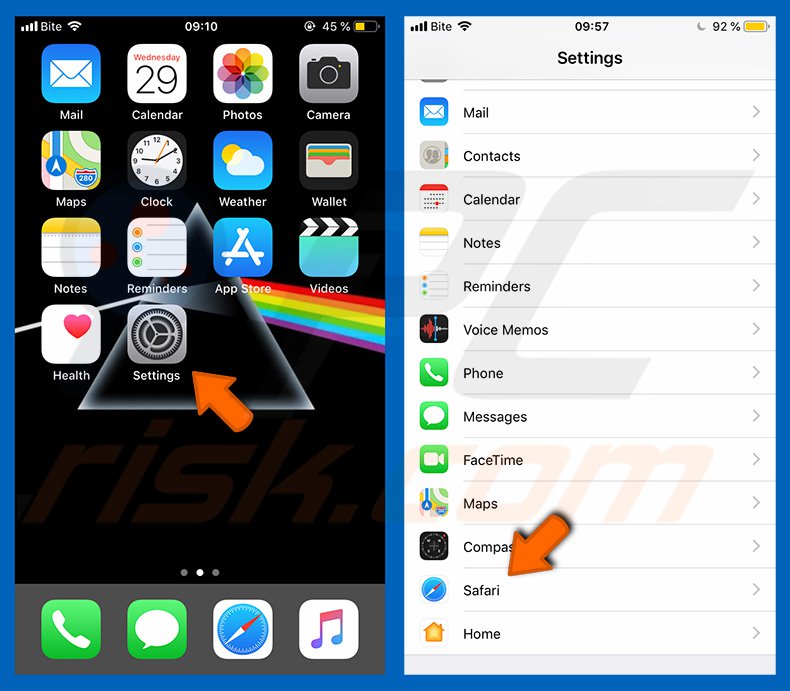
Compruebe si los botones "Bloquear ventanas emergentes" y "Aviso de sitio web fraudulento" están activados. Si no lo están, actívelos inmediatamente. A continuación, desplácese hacia abajo y pulse "Avanzado".
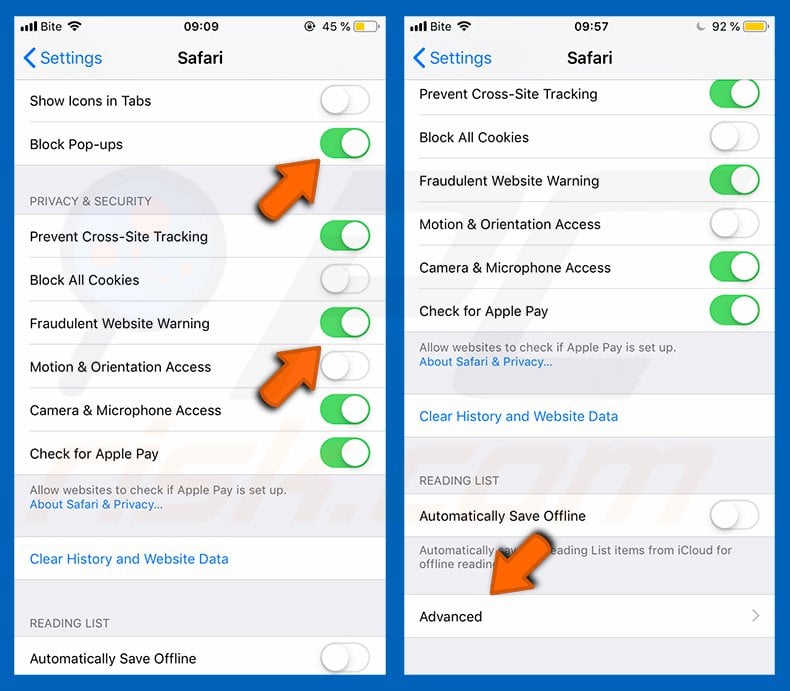
Pulse "Datos del sitio web" y luego "Eliminar todos los datos del sitio web".
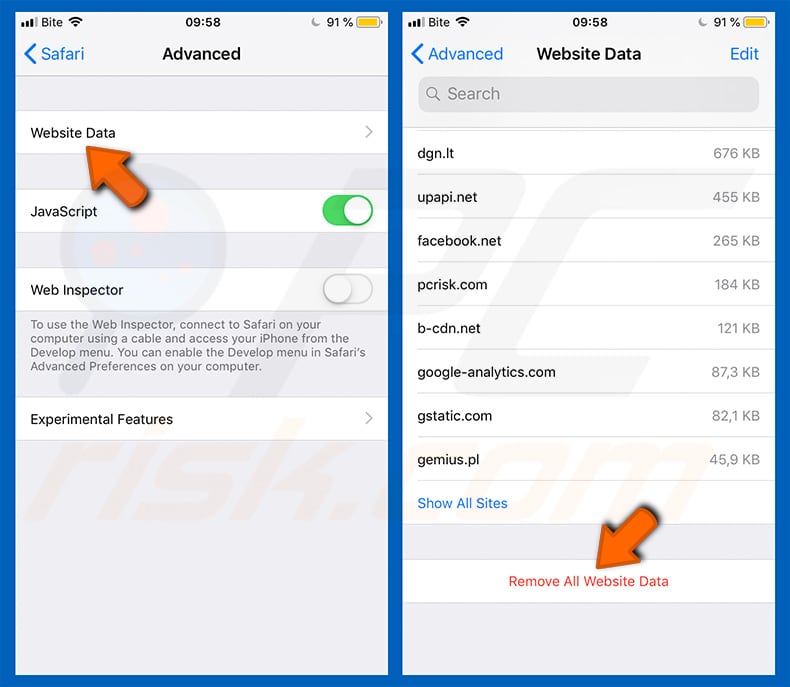
Eliminación automática instantánea de malware:
La eliminación manual de amenazas puede ser un proceso largo y complicado que requiere conocimientos informáticos avanzados. Combo Cleaner es una herramienta profesional para eliminar malware de forma automática, que está recomendado para eliminar malware. Descárguelo haciendo clic en el siguiente botón:
DESCARGAR Combo CleanerSi decide descargar este programa, quiere decir que usted está conforme con nuestra Política de privacidad y Condiciones de uso. Para usar el producto con todas las funciones, debe comprar una licencia para Combo Cleaner. 7 días de prueba gratuita limitada disponible. Combo Cleaner es propiedad y está operado por RCS LT, la empresa matriz de PCRisk.
Menú de acceso rápido:
- ¿Cuál es la estafa de su iPhone fue hackeado?
- PASO 1. Eliminar los archivos y carpetas relacionados con las PUA de OSX.
- PASO 2. Eliminar las extensiones falsas de Safari.
- PASO 3. Eliminar los complementos falsos de Google Chrome.
- PASO 4. Eliminar extensiones potencialmente no deseadas de Mozilla Firefox.
Vídeo que demuestra cómo eliminar el adware y los secuestradores del navegador de un ordenador Mac:
Eliminación de aplicaciones potencialmente no deseadas:
Elimine las aplicaciones potencialmente no deseadas de la carpeta "Aplicaciones":

Haga clic en el icono del Finder. En la ventana del Finder, seleccione "Aplicaciones". En la carpeta de aplicaciones, busque "MPlayerX", "NicePlayer" u otras aplicaciones sospechosas y arrástrelas a la Papelera. Tras eliminar la(s) aplicación(es) potencialmente no deseada(s) que genera(n) anuncios en línea, analice su Mac en busca de componentes restantes no deseados.
DESCARGAR eliminador de infecciones de malware
Combo Cleaner verifica si su equipo está infectado. Para usar el producto con todas las funciones, debe comprar una licencia para Combo Cleaner. 7 días de prueba gratuita limitada disponible. Combo Cleaner es propiedad y está operado por RCS LT, la empresa matriz de PCRisk.
Elimine los archivos y carpetas vinculados al ventana emergente "su iphone ha sido hackeado":

Haga clic en el icono del Finder: en el menú superior. Seleccione "Ir" y haga clic en "Ir a la carpeta...".
 Compruebe si hay archivos generados por adware en la carpeta /Library/LaunchAgents:
Compruebe si hay archivos generados por adware en la carpeta /Library/LaunchAgents:

En el campo de texto de "Ir a la carpeta...", introduzca: /Library/LaunchAgents

En la carpeta “LaunchAgents”, revise si hay cualquier tipo de archivo sospechoso que se haya instalado recientemente y envíelo a la Papelera. Ejemplos de archivos generados por adware: “installmac.AppRemoval.plist”, “myppes.download.plist”, “mykotlerino.ltvbit.plist”, “kuklorest.update.plist”, etc. El software publicitario suele instalar varios archivos siguiendo el mismo patrón.
 Revise si hay archivos generados por el adware en la carpeta /Library/Application Support:
Revise si hay archivos generados por el adware en la carpeta /Library/Application Support:

En el campo de texto de "Ir a la carpeta...", introduzca: /Library/Application Support

En la carpeta “Application Support”, mire si hay carpetas sospechosas que se hayan añadido recientemente. Por ejemplo, “MplayerX” o “NicePlayer” y, en tal caso, envíe esas carpetas a la Papelera.
 Revise si hay archivos vinculados al software publicitario en la carpeta ~/Library/LaunchAgents:
Revise si hay archivos vinculados al software publicitario en la carpeta ~/Library/LaunchAgents:

En el campo de texto de "Ir a la carpeta...", introduzca: ~/Library/LaunchAgents

En la carpeta “LaunchAgents”, revise si hay cualquier tipo de archivo sospechoso que se haya instalado recientemente y envíelo a la Papelera. Ejemplos de archivos generados por adware: “installmac.AppRemoval.plist”, “myppes.download.plist”, “mykotlerino.ltvbit.plist”, “kuklorest.update.plist”, etc. El software publicitario suele instalar varios archivos siguiendo el mismo patrón.
 Compruebe si hay archivos generados por adware en la carpeta /Library/LaunchDaemons:
Compruebe si hay archivos generados por adware en la carpeta /Library/LaunchDaemons:

En el campo de texto de "Ir a la carpeta...", introduzca: /Library/LaunchDaemons

En la carpeta “LaunchDaemons”, mire si se han añadido recientemente archivos sospechosos. Por ejemplo, “com.aoudad.net-preferences.plist”, “com.myppes.net-preferences.plist”, "com.kuklorest.net-preferences.plist”, “com.avickUpd.plist”, etc., y, en tal caso, envíelos a la Papelera.
 Analice su equipo Mac con Combo Cleaner:
Analice su equipo Mac con Combo Cleaner:
Si ha seguido todos los pasos siguiendo el orden correcto, su equipo Mac debería encontrarse libre de infecciones. Para asegurarse de que su sistema no está infectado, analícelo con el antivirus Combo Cleaner. Descárguelo AQUÍ. Tras descargar el archivo, haga doble clic sobre el instalador combocleaner.dmg; en la nueva ventana, arrastre el icono de Combo Cleaner hasta el icono de Aplicaciones. Seguidamente, abra el launchpad y haga clic en el icono de Combo Cleaner. Espere a que Combo Cleaner actualice la base de datos de definiciones de viru y haga clic en el botón "Start Combo Scan".

Combo Cleaner bucará infecciones de software malicioso en su equipo. Si el resultado del análisis antivirus es "no threats found", quiere decir que puede continuar con la guía de desinfección; de lo contrario, se recomineda eliminar las infecciones encontradas antes de continuar.

Tras eliminar los archivos y carpetas generados por el software publicitario, siga eliminando las extensiones dudosas de sus navegadores web.
Eliminar el ventana emergente "su iphone ha sido hackeado" de los navegadores web:
 Eliminar extensiones maliciosas de Safari:
Eliminar extensiones maliciosas de Safari:
Eliminar las extensiones vinculadas a ventana emergente "su iphone ha sido hackeado" de Safari:

Abra el navegador Safari; desde la barra de menú, seleccione "Safari" y haga clic en "Preferencias...".

En la ventana de preferencias, seleccione "Extensiones" y revise si se han añadido recientemente extensiones sospechosas. Si las encuentra, haga clic en el botón "Desinstalar" junto a ellas. Tenga en cuenta que puede desinstalar de forma segura todas las extensiones de su navegador Safari, ya que ninguna de ellas es imprescindible para el normal funcionamiento del navegador.
- Si sigue teniendo problemas con los redireccionamientos de navegador y anuncios no deseados, restaure Safari.
 Eliminar complementos maliciosos de Mozilla Firefox:
Eliminar complementos maliciosos de Mozilla Firefox:
Eliminar los complementos vinculados a ventana emergente "su iphone ha sido hackeado" de Mozilla Firefox:

Abra su navegador Mozilla Firefox. En la parte superior derecha de la pantalla, haga clic en "Abrir Menú" (tres líneas horizontales). Del menú desplegado, elija "Complementos".

Seleccione la pestaña "Extensiones" y mire si se han añadido recientemente complementos sospechosos. Si las encuentra, haga clic en el botón "Eliminar" junto a ellas. Tenga en cuenta que puede desinstalar de forma segura todas las extensiones de su navegador Mozilla Firefox, ya que ninguna de ellas es imprescindible para el normal funcionamiento del navegador.
- Si sigue teniendo problemas con los redireccionamientos de navegador y anuncios no deseados, restablezca Mozilla Firefox.
 Eliminar extensiones maliciosas de Google Chrome:
Eliminar extensiones maliciosas de Google Chrome:
Eliminar los complementos vinculados a ventana emergente "su iphone ha sido hackeado" en Google Chrome:

Abra Google Chrome y haga clic en el botón "menú de Chrome" (tres barras horizontales) ubicado en la parte superior derecha de la pantalla del navegador. Del menú desplegable, seleccione "Más herramientas" y haga clic en "Extensiones".

En la pantalla "Extensiones", mire si se han añadido recientemente complementos sospechosos. Si los encuentra, haga clic en el botón de la papelera junto a ellos. Tenga en cuenta que puede desinstalar de forma segura todas las extensiones de su navegador Google Chrome, ya que ninguna de ellas es imprescindible para el normal funcionamiento del navegador.
- Si sigue teniendo problemas con los redireccionamientos de navegador y anuncios no deseados, restablezca Google Chrome.
Preguntas frecuentes (FAQ)
¿Qué es una estafa de ventanas emergentes?
Una estafa de ventanas emergentes es básicamente un falso virus u otra notificación diseñada para engañar al usuario para que proporcione información personal (como los datos de la tarjeta de crédito), descargue archivos, instale aplicaciones potencialmente no deseadas o incluso maliciosas.
¿Cuál es el objetivo de una estafa de ventanas emergentes?
Los estafadores que están detrás de las estafas de ventanas emergentes buscan propagar software malicioso u obtener información que podría ser utilizada para actividades ilegales (por ejemplo, robo de identidad), o vendida a terceros.
¿Por qué me encuentro con falsas ventanas emergentes?
Las estafas de ventanas emergentes provienen de sitios poco fiables que los usuarios abren sin querer (por ejemplo, a través de páginas que utilizan redes publicitarias cuestionables), o se abren mediante una aplicación potencialmente maliciosa.
¿Me protegerá Combo Cleaner de las estafas de ventanas emergentes?
Combo Cleaner está diseñado para escanear todos los sitios web que visita un usuario, y es capaz de detectar los maliciosos (incluidas las estafas de ventanas emergentes). Por lo tanto, el usuario es notificado inmediatamente, y el acceso a esa página es restringido.
Compartir:

Tomas Meskauskas
Investigador experto en seguridad, analista profesional de malware
Me apasiona todo lo relacionado con seguridad informática y tecnología. Me avala una experiencia de más de 10 años trabajando para varias empresas de reparación de problemas técnicos y seguridad on-line. Como editor y autor de PCrisk, llevo trabajando desde 2010. Sígueme en Twitter y LinkedIn para no perderte nada sobre las últimas amenazas de seguridad en internet.
El portal de seguridad PCrisk es ofrecido por la empresa RCS LT.
Investigadores de seguridad han unido fuerzas para ayudar a educar a los usuarios de ordenadores sobre las últimas amenazas de seguridad en línea. Más información sobre la empresa RCS LT.
Nuestras guías de desinfección de software malicioso son gratuitas. No obstante, si desea colaborar, puede realizar una donación.
DonarEl portal de seguridad PCrisk es ofrecido por la empresa RCS LT.
Investigadores de seguridad han unido fuerzas para ayudar a educar a los usuarios de ordenadores sobre las últimas amenazas de seguridad en línea. Más información sobre la empresa RCS LT.
Nuestras guías de desinfección de software malicioso son gratuitas. No obstante, si desea colaborar, puede realizar una donación.
Donar
▼ Mostrar discusión